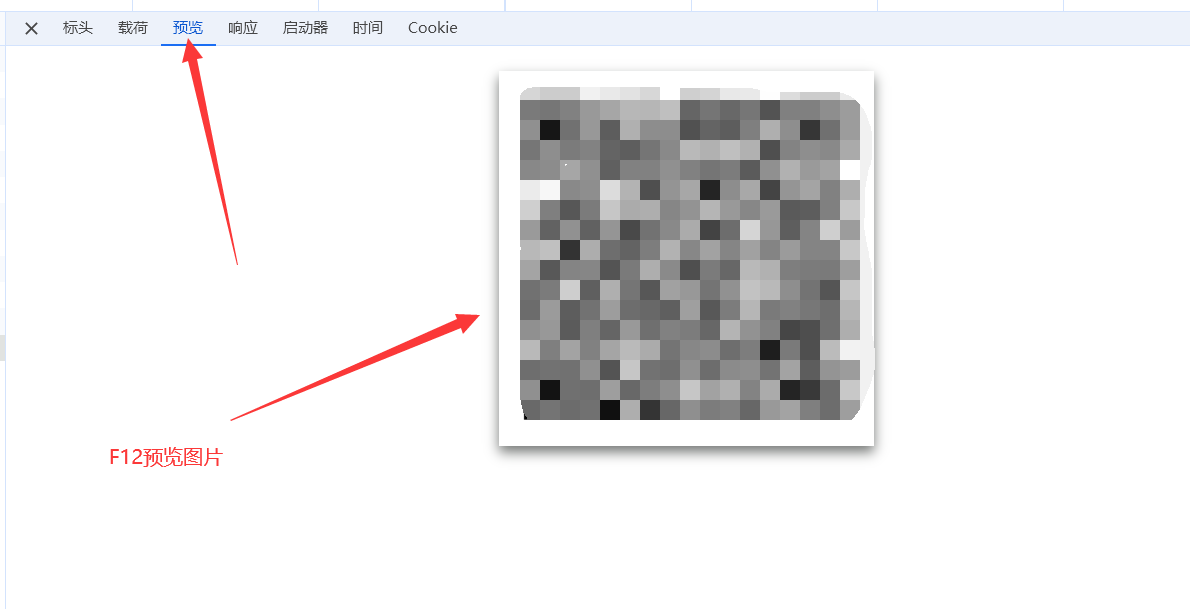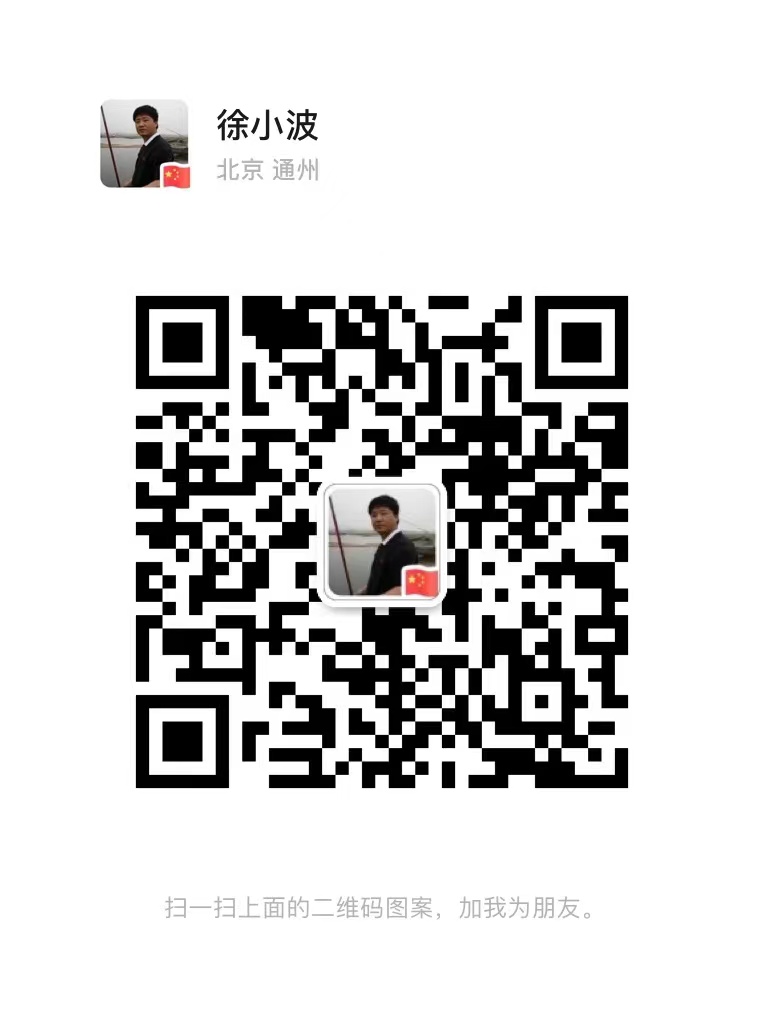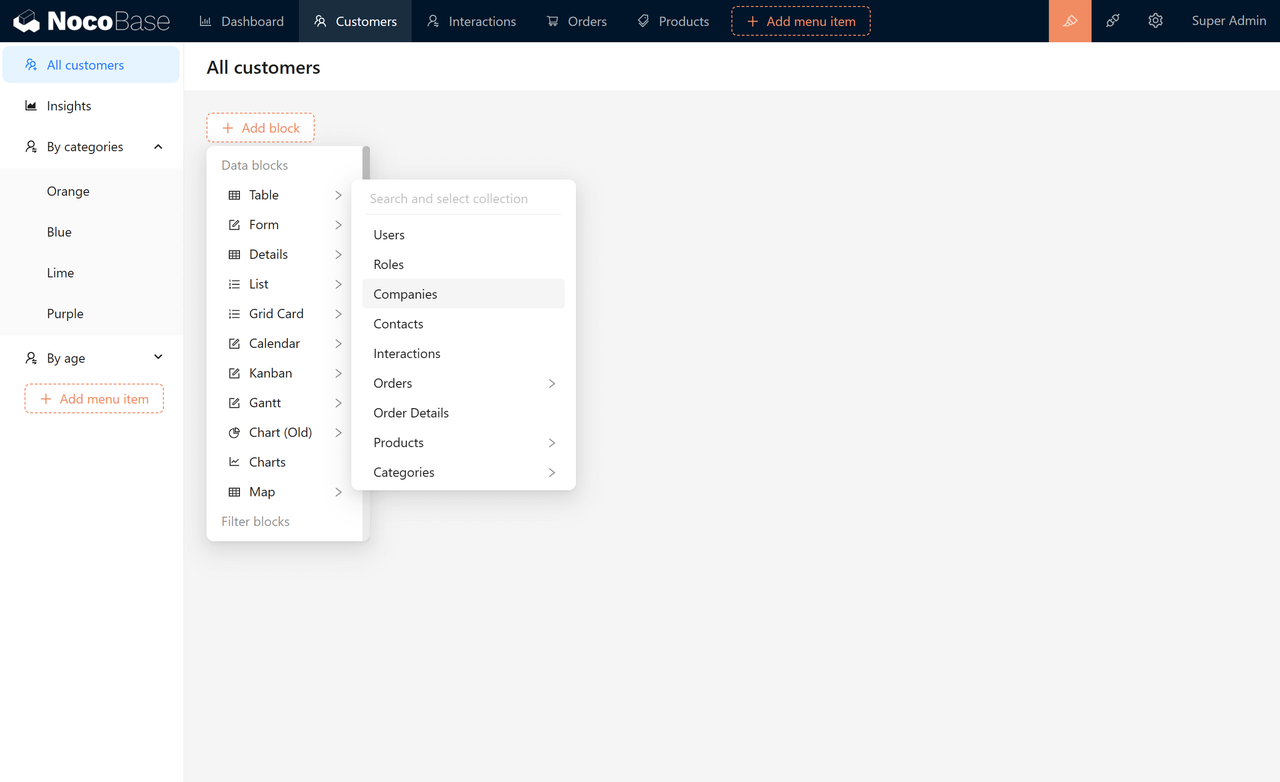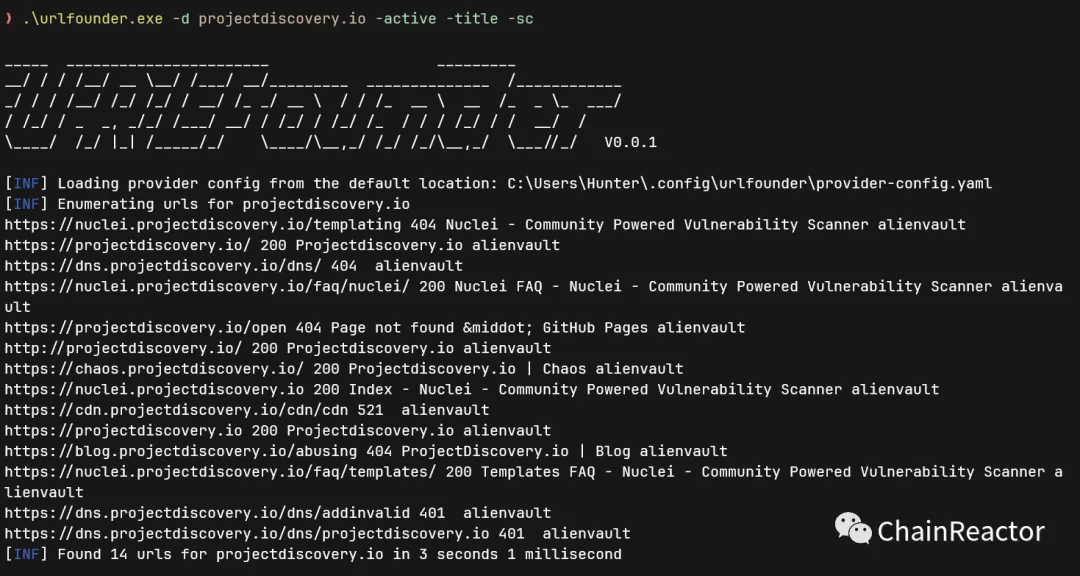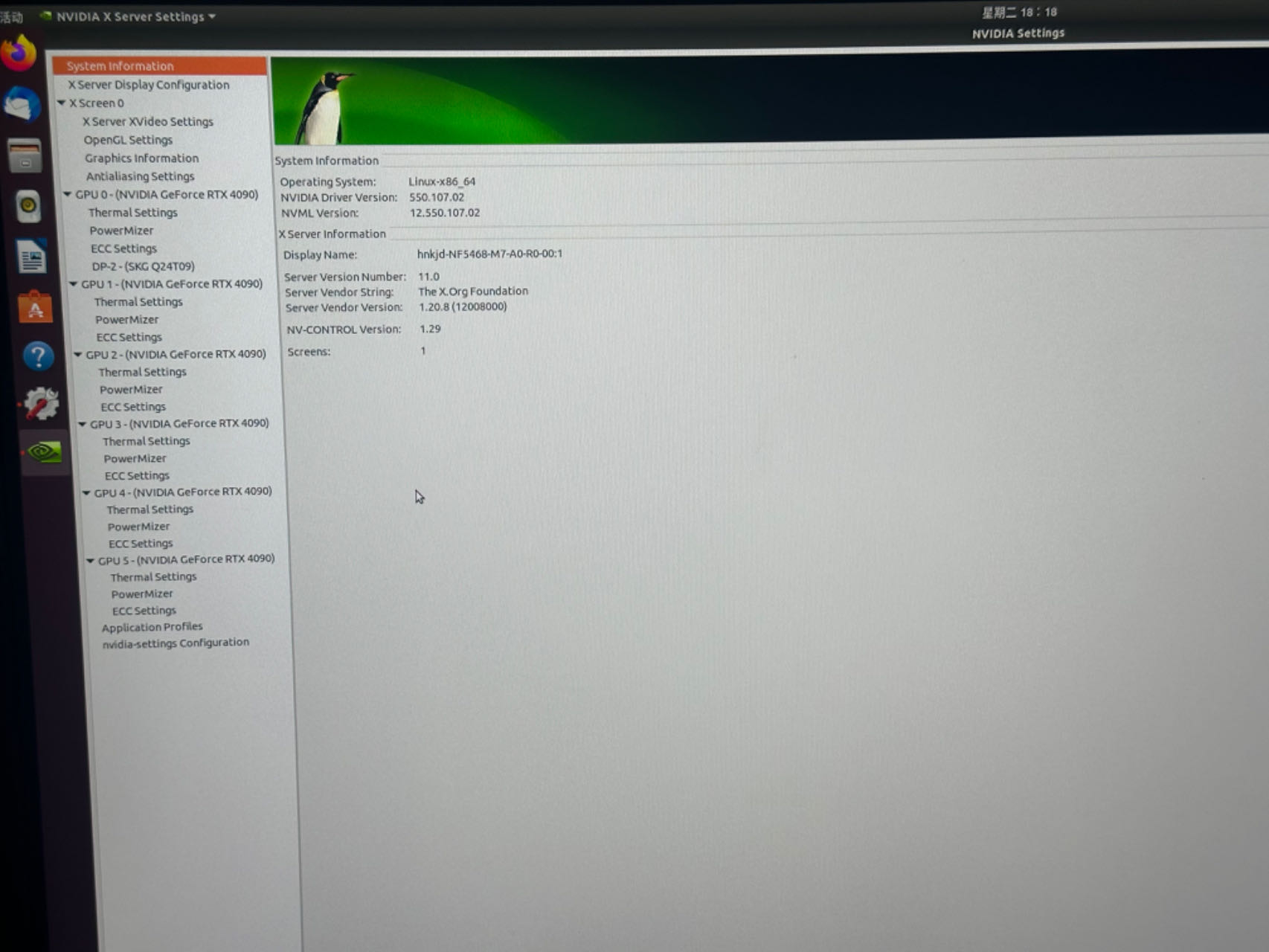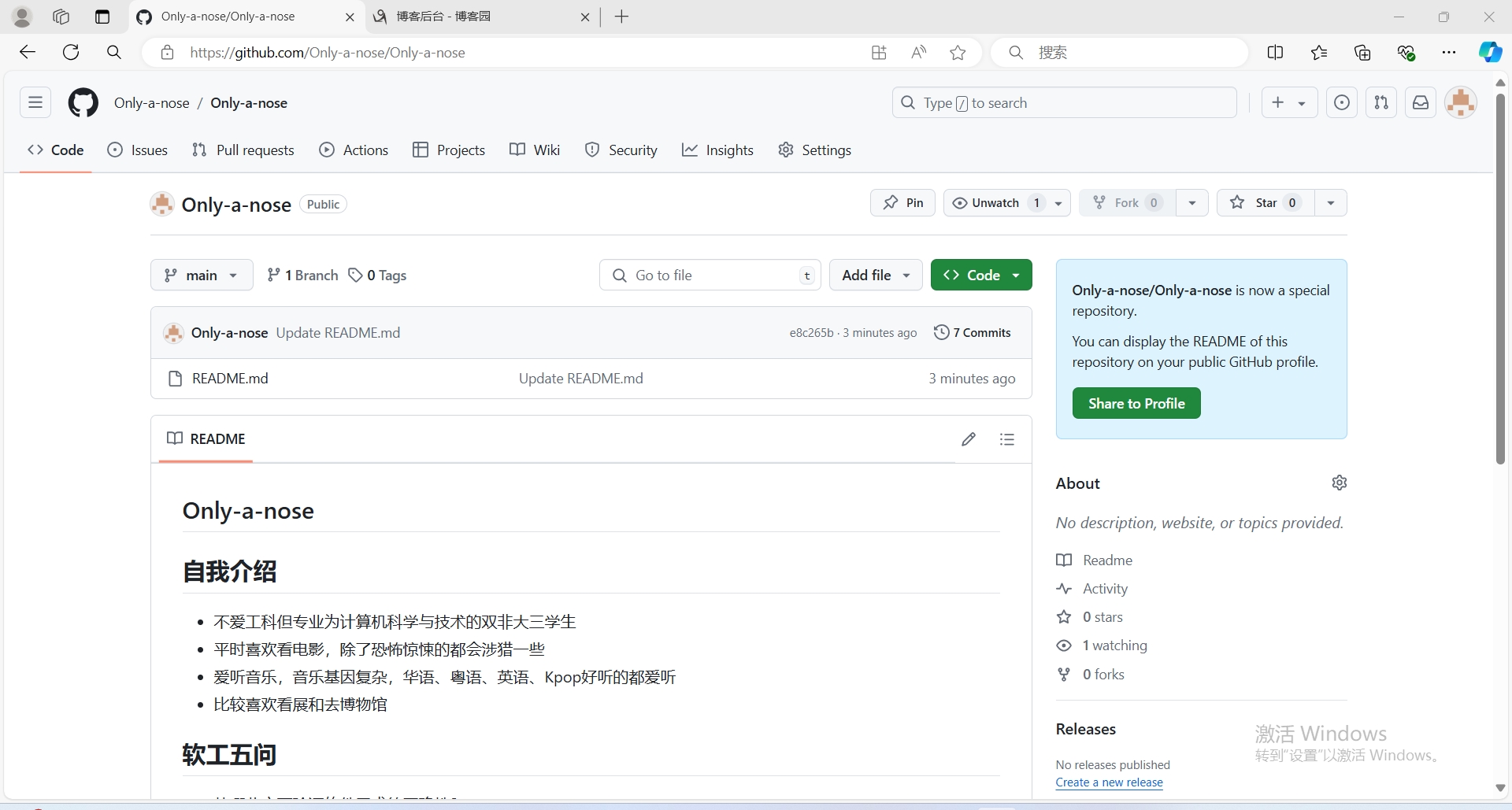上网配置思路
1.确认虚拟机的网络适配器为桥接模式 2.网卡配置文件是否存在并启用网卡接口 3.网卡配置文件详解:静态IP地址、子网掩码、默认网关、物理地址以及 DNS 4.局域网的其他物理机能远程该虚拟机 5.虚拟机ping通外网
一、确认虚拟机的网络适配器为桥接模式
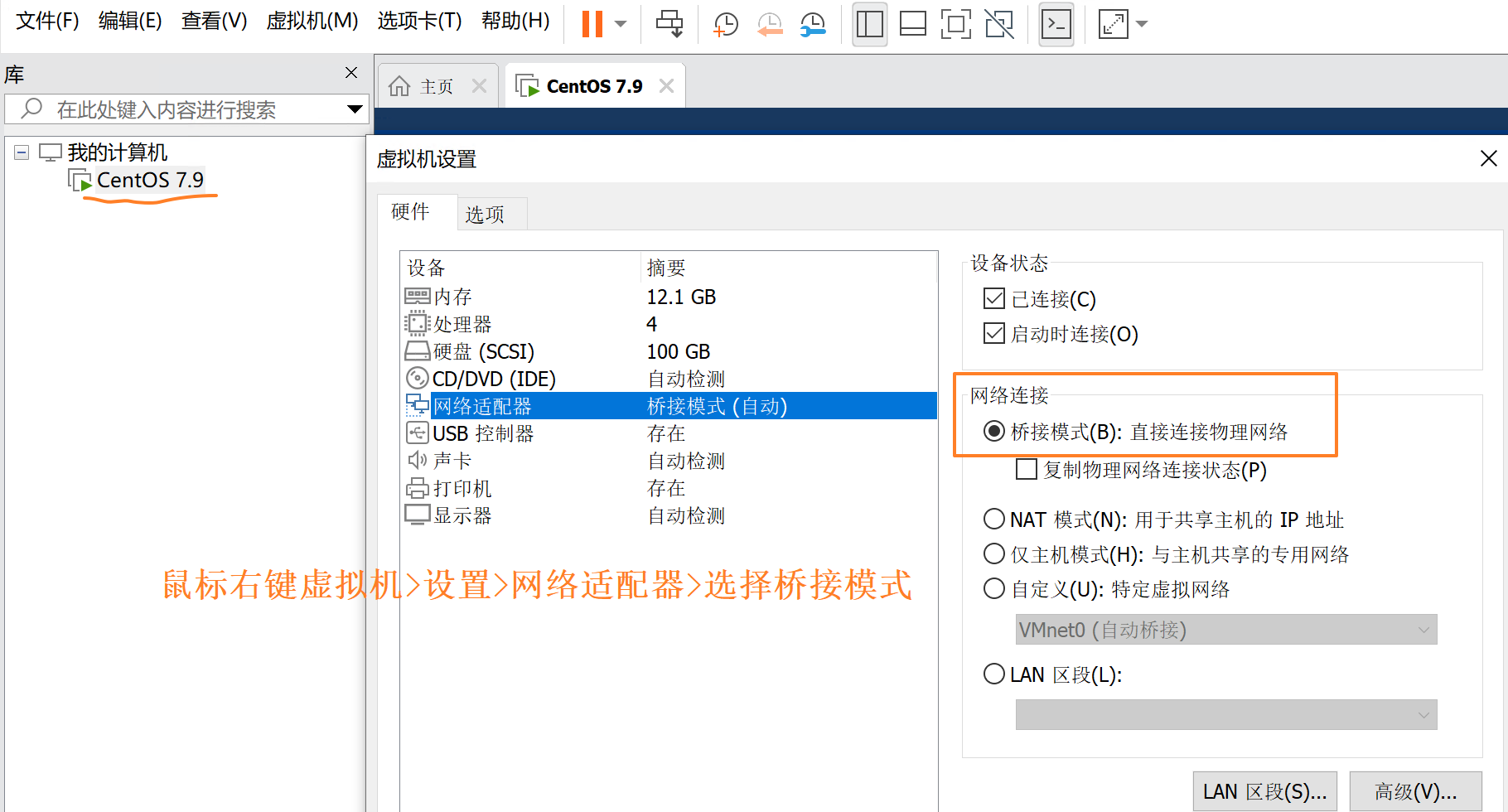
问题1.为什么要将虚拟机的网络适配器设为桥接模式?
虚拟机安装时网络适配器模式默认为NAT模式,但是因为NAT模式会导致同网段的本地物理机无法远程连接到该物理机,所以要改为桥接模式
问题2.NAT模式与桥接模式的优劣对
| 模式 | 优势 | 劣势 |
| NAT模式 |
虚拟机的数据包模拟使用宿主机的IP进行外网访问,不用配置IP,网关等信息,方便简单 本质:虚拟机的IP地址与宿主机的IP地址不在同一个网段 |
与宿主机相同网段的其他机器(局域网)无法远程连接该虚拟机,无法访问部署在该虚拟机的应用程序 |
| 桥接模式 |
与宿主机相同网段的其他机器可以远程连接该虚拟机且可以访问部署在该虚拟机下的应用程序 |
需要手动配置网卡信息 |
问题3:什么是宿主机,什么是虚拟机
在IP地址为192.168.1.120的物理机下安装虚拟机,虚拟机的IP地址为192.168.2.134,此时的物理机就是虚拟机的宿主机
二、确定网卡配置文件是否存在并启用网卡接口
进入网卡配置文件所在的目录确定是否存在:/etc/sysconfig/network-scripts/ifcfg-ens33或32
1.存在网卡配置文件ifcfg-ens33或者32
1)打开网卡配置文件,查看网卡接口名字:网卡配置文件对应的NAME内容
2)使用ifconfig命令查看是否启动网卡接口
a.显示有与网卡接口名字NAME对应内容的名称,证明已启用网卡接口
b.没有显示网卡接口名称,证明没有启用网卡接口,需修改网卡配置文件ONBOOT="yes",即启用网卡接口,注意:修改保存后需要重启网卡服务才生效:systemctl restart network
2.不存在网卡配置文件ifcfg-ens33或32
解决方法1:在/etc/sysconfig/network-scripts/目录下,复制ifcfg-lo配置文件并重命名为ifcfg-ens33
解决方法2:将其他虚拟机的网卡配置文件复制至/etc/sysconfig/network-scripts/目录
三、网卡配置文件的设置详解
1.虚拟机安装成功后,网卡配置文件的初始内容显示如下,默认是自动获取IP的方式:
TYPE="Ethernet" #网络类型,通常为以太网 PROXY_METHOD="none" BROWSER_ONLY="no" BOOTPROTO="dhcp" #IP获取方式:静态IP为static, 自动获取IP为dhcp DEFROUTE="yes" IPV4_FAILURE_FATAL="no" IPV6INIT="yes" IPV6_AUTOCONF="yes" IPV6_DEFROUTE="yes" IPV6_FAILURE_FATAL="no" IPV6_ADDR_GEN_MODE="stable-privacy" NAME="ens33" #网卡接口名称 UUID= #网卡唯一标识,建议删除:虚拟机复制不会造成网卡冲突 DEVICE="ens33" #设备名称,一般与网卡接口名称保持一致 ONBOOT="yes" #yes启用网卡,no为禁用网卡,用ifconfig命令可查看
2.如果要将自动获取IP改为静态IP,修改内容包含以下:去掉UUID的原因,添加物理地址,DNS
TYPE="Ethernet" #网络类型,通常为以太网 PROXY_METHOD="none" BROWSER_ONLY="no" BOOTPROTO="static" #将dhcp自动获取ip改为静态IP为static DEFROUTE="yes" IPV4_FAILURE_FATAL="no" IPV6INIT="yes" IPV6_AUTOCONF="yes" IPV6_DEFROUTE="yes" IPV6_FAILURE_FATAL="no" IPV6_ADDR_GEN_MODE="stable-privacy" NAME="ens33" #网卡接口名称 #UUID= #删除网卡唯一标识:虚拟机复制不会造成网卡冲突 DEVICE="ens33" #设备名称,一般与网卡接口名称保持一致 ONBOOT="yes" #yes启用网卡,no为禁用网卡,用ifconfig命令可查看 HWADDR=00:0c:29:7c:3e:16 #添加物理地址,用ifconfig命令查看link/ether后的是物理地址 IPADDR=192.168.1.128 #添加静态IP地址,参考物理机的IP网段设置 NETMASK=255.255.255.0 #添加子网掩码,与物理机的子网掩码一致 GATEWAY=192.168.1.1 #添加默认网关,与物理机的默认网关一致
DNS1=192.168.1.1 #添加主DNS,与物理机的默认网关一致
DNS1=114.114.114.114 #添加主DNS,设置外网DNS,这个是中国电信的免费DNS
DNS2=8.8.8.8 #添加备用DNS,设置外网DNS,这个是谷歌的免费DNS
问题1:为什么要将自动获取IP改为静态IP?
由于虚拟机网络故障或者重启后,导致IP地址发生改变,同网段的其他机器无法远程连接虚拟机,且无法访问部署在虚拟机的应用程序
问题2:为什么可以在网卡配置文件中设置DNS
centos7后可以将DNS在网卡配置文件中设置,方便稳定(推荐这这方式);也可以采取centos6在/etc/resolv.conf中设置DNS
问题3:物理机的IP地址网段,子网掩码等信息如何查看?
cmd>ipconfig /all , 可查看物理机的IP地址,子网掩码等信息
3.修改后,重启网卡服务:systemctl restart network
四、宿主机及相同网段的其他物理机能远程该虚拟机
1.宿主机使用xshell可远程连接虚拟机
2.相同网段的其他物理机能ping通虚拟机
问题1:ssh远程连接不上排查思路
排查思路参考:https://www.cnblogs.com/sheepboy/p/17218848.html
五、虚拟机能ping通外网